win10只要一关机共享打印机就不能用了
更新时间:2024-04-20 18:05:04作者:xiaoliu
在使用Win10共享打印机时,经常会遇到一个令人头疼的问题,即只要一关机,共享打印机就无法再使用,这种情况让人感到十分困扰,尤其是在重启后发现打印机依然失效。这种问题的出现不仅影响了工作效率,还给用户带来了不必要的麻烦。针对这一问题,我们需要找到解决方法,确保Win10共享打印机能够稳定运行。
方法如下:
1、按 Win + S 组合键,打开搜索。搜索框中,输入控制面板,然后点击系统给出的最佳匹配控制面板应用;
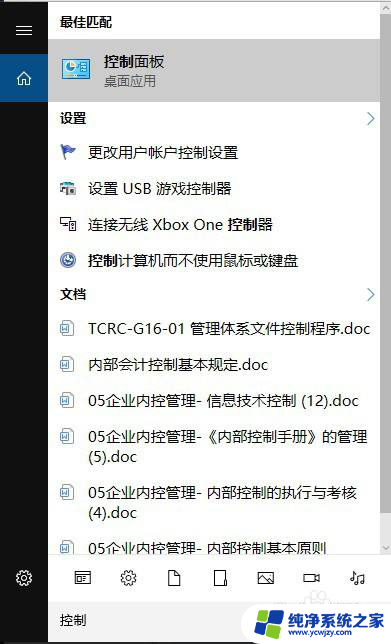
2、所有控制面板项窗口中,切换到大图标查看方式,然后点击调整计算机的设置下的凭据管理器;
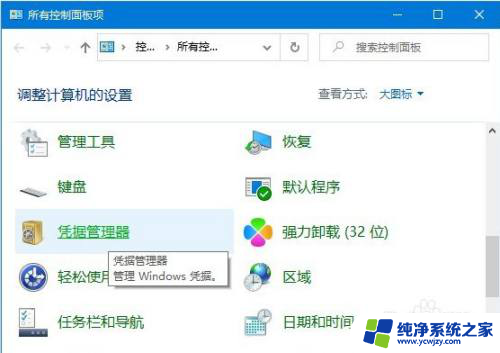
3、管理你的凭据(查看并删除你为网站、已经连接的应用程序和网络保存的登录信息),选择Windows 凭据;
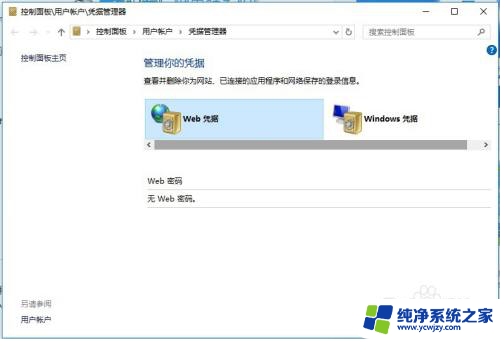
4、Windows 凭据,点击添加 Windows 凭据;

5、键入网站地址(或网络位置)和凭据,请确保你键入的用户名和密码可以用于访问该位置。输入另一台电脑的计算机名,并输入用户名密码,保存即可;
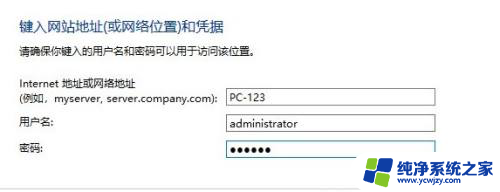
以上就是win10只要一关机共享打印机就不能用了的全部内容,有出现这种现象的用户可以尝试按照以上方法解决,希望对大家有所帮助。
- 上一篇: win10电脑密码怎么改密码
- 下一篇: win10 ifconfig未找到命令
win10只要一关机共享打印机就不能用了相关教程
- win10不能共享win7打印机 WIN10连接WIN7共享打印机方法步骤
- win10能共享win7的打印机吗 WIN10连接WIN7共享打印机的注意事项
- win10能和win7共享打印机吗 WIN10连接WIN7共享打印机的设置方法
- win10怎么添加共享打印机 WIN10系统共享打印机的使用技巧
- win10连不上win10共享打印机 win10无法找到共享打印机
- window10共享打印机需要用户名密码 连接共享打印机要求输入用户名和密码的解决方法
- win10搜不到xp共享打印机 Win10无法连接XP共享打印机怎么办
- win10共享打印机后看不到共享打印机
- windows10上共享打印机为什么有时不能用 win10系统共享打印机出现访问被拒绝怎么办
- win10系统能和win7系统共用一台打印机吗 win10和win7打印机共享连接方法
- win10没有文本文档
- windows不能搜索
- 微软正版激活码可以激活几次
- 电脑上宽带连接在哪里
- win10怎么修改时间
- 搜一下录音机
win10系统教程推荐
win10系统推荐